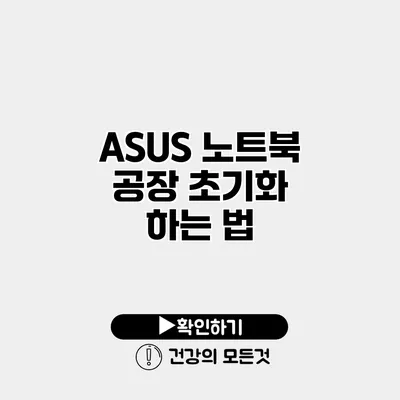ASUS 노트북 공장 초기화 방법: 쉽고 간단하게 따라하기
모든 데이터를 삭제하고 원래의 상태로 되돌리는 것이 필요한 순간이 오기도 하죠. 어떤 경우에는 속도를 위해, 혹은 판매를 위해 노트북의 공장 초기화를 하고 싶을 때가 많아요. ASUS 노트북 공장 초기화 방법을 쉽게 배워보세요.
✅ 삼성 기기의 안전한 위치 추적 방법을 알아보세요.
공장 초기화란 무엇인가요?
공장 초기화는 노트북의 모든 데이터를 삭제하고 출고 상태로 되돌리는 과정을 의미해요. 이 과정은 다음과 같은 이점을 가지고 있어요:
- 속도 개선: 많은 데이터를 삭제함으로써 시스템의 속도를 개선할 수 있어요.
- 문제 해결: 다양한 오류나 소프트웨어 문제를 해결할 수 있어요.
- 데이터 보안: 개인 데이터를 삭제하여 새로운 사용자를 위해 안전하게 기기를 준비할 수 있어요.
✅ 개인 데이터 안전을 위한 최고의 클라우드 스토리지 옵션을 찾아보세요.
ASUS 노트북 공장 초기화의 준비 사항
공장 초기화를 하기 전 몇 가지 사전 작업이 필요해요. 이를 통해 데이터를 보호하고 초기화 과정을 원활하게 진행할 수 있어요.
1. 데이터 백업
초기화 과정에서 모든 데이터가 삭제되기 때문에, 중요한 파일과 데이터를 백업하는 것이 필수적이에요. 외장 하드 드라이브나 클라우드 스토리지를 이용해 백업할 수 있어요.
2. 전원 연결
초기화 작업 중 전원이 꺼지는 것을 방지하기 위해 노트북을 충전기에 연결하는 것이 좋아요.
✅ 삼성 갤럭시의 보안 비밀번호를 쉽게 재설정하는 방법을 알아보세요.
ASUS 노트북 공장 초기화 방법
초기화를 진행하기 위해 몇 가지 방법이 있어요. 이 중에서 가장 간단한 방법을 소개해드릴게요.
방법 1: Windows 설정에서 초기화하기
- 시작 메뉴 클릭: 화면 왼쪽 하단의 Windows 로고를 클릭해요.
- 설정 선택: gear 아이콘을 클릭하여 설정을 열어요.
- 업데이트 및 보안 클릭: ‘업데이트 및 보안’ 섹션으로 이동해요.
- 복구 선택: 왼쪽 메뉴에서 ‘복구’를 클릭해요.
- 초기화 시작: ‘이 PC 초기화’ 아래의 ‘시작하기’ 버튼을 클릭해요.
- 옵션 선택: “모든 항목 제거” 또는 “내 파일 유지” 중 원하는 옵션을 선택해요. 데이터 완전 삭제가 필요할 경우 “모든 항목 제거”를 선택하세요.
- 초기화 진행: 화면의 지시에 따라 초기화를 진행해요.
방법 2: ASUS 복구 모드 이용하기
- 전원 끄기: 노트북의 전원을 완전히 꺼요.
- 복구 모드 진입: 부팅 시 F9 키를 반복해서 눌러 ASUS 복구 모드로 진입해요.
- 언어 선택: 초기화 시 사용할 언어를 선택하세요.
- 초기화 옵션 선택: “시스템 복구”를 선택한 후 원하는 종류의 초기화를 선택해요.
- 단계별 지시사항 따르기: 화면의 지시사항에 따라 초기화 진행하면 돼요.
방법 3: USB 리커버리 드라이브 사용하기
- USB 리커버리 드라이브 준비: 다른 Windows PC에서 ASUS의 복구 이미지를 다운로드하여 USB 드라이브에 저장해요.
- USB 연결: 초기화를 원하는 ASUS 노트북 USB 포트에 리커버리 드라이브를 연결해요.
- 부팅 옵션 변경: 부팅 시 F2 키를 눌러 BIOS 설정으로 들어가요.
- 부팅 순서 설정: USB가 먼저 부팅되도록 설정 후 BIOS를 저장하고 종료해요.
- 리커버리 진행: USB 드라이브에서 부팅된 후 초기화 과정을 따르세요.
✅ 운전자 보험 보상 청구 절차를 지금 바로 알아보세요!
참고 사항 및 유의사항
| 단계 | 설명 |
|---|---|
| 데이터 백업 | 모든 중요한 데이터를 반드시 백업해야 해요. |
| 전원 연결 | 초기화 중 전원이 꺼지면 문제가 발생할 수 있어요. |
| 초기화 후 설정 | 초기화가 완료된 후 기본 설정을 다시 진행해야 해요. |
- 초기화 과정 중에는 시간이 추정하기 어려울 수 있어요.
- Windows 설치 후 기본 드라이버 및 소프트웨어 설치가 필요할 수 있어요.
결론
ASUS 노트북의 공장 초기화는 생각보다 간단하고, 필요한 경우에 매우 유용한 작업이에요. 위에서 설명한 방법을 잘 따라하면 쉽게 초기화를 완료할 수 있을 거예요. 이제는 ASUS 노트북 공장 초기화를 자신 있게 진행해보세요! 필요한 모든 내용을 정리해보았습니다.
공장 초기화를 통해 새로운 시작을 할 준비가 되셨나요? 지금 바로 따라해보세요!
자주 묻는 질문 Q&A
Q1: ASUS 노트북 공장 초기화란 무엇인가요?
A1: 공장 초기화는 노트북의 모든 데이터를 삭제하고 출고 상태로 되돌리는 과정을 의미해요.
Q2: ASUS 노트북 공장 초기화를 하기 전 준비해야 할 사항은 무엇인가요?
A2: 데이터 백업과 전원 연결이 필요해요. 중요한 파일은 외장 하드 드라이브나 클라우드에 백업하고, 노트북을 충전기에 연결해야 해요.
Q3: ASUS 노트북 공장 초기화를 위한 방법은 어떤 것들이 있나요?
A3: Windows 설정, ASUS 복구 모드, USB 리커버리 드라이브를 이용한 방법이 있어요.